
Android ekrāna sadalīšana var mums palīdzēt lai labāk izmantotu tālruni. Tā kā šādā veidā mēs varam vienlaikus ierīcē atvērt divas lietotnes, kas neapšaubāmi uzlabo produktivitāti. Turklāt, ja mums ir mobilais tālrunis ar nedaudz lielu ekrānu, lietotāja pieredze vienmēr būs laba.
Veids, kādā šī funkcija tiek integrēta tālruņos, laika gaitā ir mainījies, taču jaunākie modeļi ļauj to izmantot vienmēr. Nākamais Mēs parādīsim, kā Android ierīcē varat sadalīt ekrānu. Tādējādi, ja jebkurā brīdī vēlaties, lai divas lietotnes būtu atvērtas vienlaikus un strādātu ar tām labāk, tas būs iespējams, pateicoties šai funkcijai.
Sadalītā ekrāna funkcija ir kaut kas tāds darbojas operētājsistēmā kopš Android 7.0 Nougat. Tātad lielākā daļa operētājsistēmas lietotāju to varēs izmantot šobrīd, jo viņiem ir tālrunis ar kādu no jaunākajām Android versijām. Šo funkciju zīmoli ir integrējuši gan savos tālruņos, gan planšetdatoros, tāpēc, ja jums ir modelis ar jaunāku Android versiju, varēsiet to izmantot bez problēmām.
Šī ir funkcija, ko mēs varam izmantot gan vertikāli, gan horizontāli. Lai gan tālruņos visizplatītākais ir tas, ka ekrāns tiks sadalīts vertikāli. Tā ir funkcija, kas daudzos gadījumos ir orientēta uz produktivitāti, ļaujot operētājsistēmā Android atvērt divas lietotnes un tādējādi vienlaikus veikt divus uzdevumus. Lai gan tas ne vienmēr ir kaut kas, kas tiek izmantots tikai darbam, bet, ja mēs vienkārši vēlamies, lai mobilajā ierīcē būtu atvērtas divas lietotnes vienlaikus, to var izdarīt, pateicoties šai funkcijai.
Kā sadalīt ekrānu operētājsistēmā Android

Ekrāna sadalīšanas process tālrunī vai planšetdatora operētājsistēma vienmēr ir viena un tā pati. Nav svarīgi, vai jums ir mobilais tālrunis vai planšetdators ar fizisku pogu, vai tāds, kuram nav, piemēram. Tā kā darbības, kas jāveic, lai izmantotu šo funkciju, visos gadījumos būs vienādas. Nav nozīmes arī mobilā tālruņa zīmolam vai tā izmantotajam pielāgošanas slānim, jo šī sistēma operētājsistēmā ir kaut kas vispārīgs. Turklāt tas nav jāaktivizē vispirms, bet tas ir kaut kas, ko mēs varam izmantot tieši, kad vien vēlamies.
Ja vēlamies operētājsistēmā izmantot dalīto ekrānu, tas ir tāpēc, ka vēlamies, lai tālrunī vai planšetdatorā vienlaikus būtu atvērtas divas lietotnes. Tāpēc pirmā lieta, kas jādara šajā gadījumā ir atvērt šīs divas lietotnes, kuras mēs vēlamies izmantot. Sadalītā ekrāna funkcija operētājsistēmā Android ir kaut kas, ko mēs varam izmantot ar jebkuru lietojumprogrammu, ko esam instalējuši ierīcē. Tātad kombinācijas šajā ziņā ir ļoti plašas. Jebkurā gadījumā atlasiet šīs lietotnes un pēc tam atveriet tās tālrunī.
Pēc atvēršanas noklikšķiniet uz kvadrātveida pogas, kas ekrānā atvērs visas tajā brīdī tālrunī atvērtās lietotnes. Pēc tam mēs nospiedīsim un turiet vienu no šīm divām lietotnēm, līdz tiek parādīts brīdinājums “Velciet, lai izmantotu sadalīto ekrānu”. Kad iznāk paziņojums Mēs velkam šo lietotni uz ekrāna augšdaļu. Pēc tam šī lietotne tiks parādīta ekrāna augšdaļā, bet pārējās - apakšā. Tālāk mēs izvēlamies otru lietotni, kuru vēlamies izmantot šajā sadalītajā ekrānā, un tad katra no tām jau būs ekrānā.
Žestu navigācija
Jaunākajiem Android tālruņiem ir standarta funkcija, kas To sauc par žestu navigāciju. Ja tiek izmantota šī funkcija, navigācijas pogas (trīs pogas, kas parādītas ekrāna apakšā) neparādās, bet gan tiks izmantota virkne žestu, lai pārvietotos pa tālruni. Dažiem operētājsistēmas lietotājiem šie žesti ir kaut kas ērti, un viņu gadījumā viņi neizmanto navigācijas pogas.
Ja tālrunī tiek izmantoti šādi navigācijas žesti, veids, kā piekļūt sadalītā ekrāna funkcijai, ir atšķirīgs. Lai gan tas nav nekas sarežģīts. Šajā gadījumā pēc divu lietojumprogrammu atvēršanas, kuras mēs vēlamies izmantot šajā sadalītajā ekrānā, jums vienkārši ir jābīda pirksts no apakšas uz augšu. To darot, mums būs jānoklikšķina uz ikonas, kas parādās blakus lietotnes nosaukumam šajā jaunāko lietotņu izvēlnē. Tā ir kvadrāta ikona, kuras iekšpusē ir vēl viens kvadrāts.
Tad jums vienkārši būs jāizvēlas cita lietotne, kuru vēlaties atvērt Android ierīcē. Tādējādi ekrānā būs atvērti abi, tāpat kā iepriekšējā sadaļā, tikai tagad tālrunī esam izmantojuši navigācijas žestus, lai tos varētu atvērt. Pēc tam mēs varam baudīt sadalīto ekrānu operētājsistēmā Android kā parasti.
Izslēdziet sadalīto ekrānu
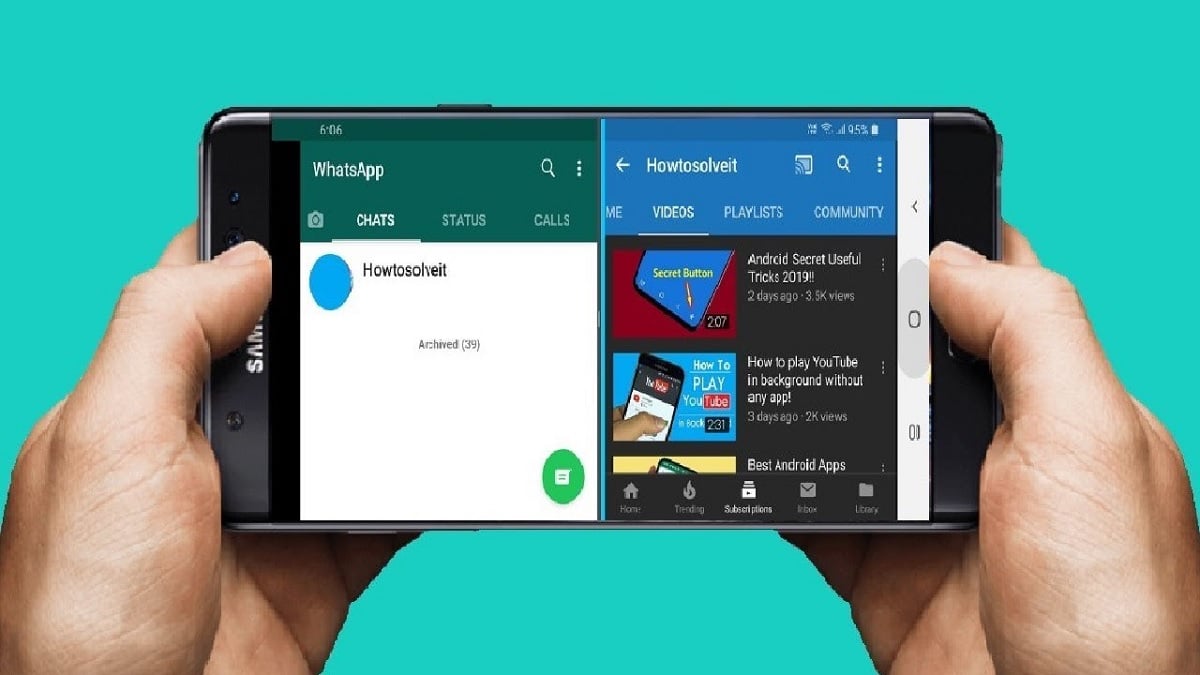
Kad esam beiguši lietot šīs divas lietotnes tālrunī, Ir pienācis laiks iziet no sadalītā ekrāna. Pirmajā reizē, kad mēs to darām, process var būt nedaudz sarežģīts, taču tas ir tikai pierašanas jautājums. Ja mēs bieži izmantosim šo sadalītā ekrāna funkciju operētājsistēmā Android, jūs redzēsit, ka iziet no tās ir ļoti vienkārša un tā vienmēr būs automātiska.
Ja pamanāt, ka Android ierīcē tiek atvērtas divas lietotnes, izmantojot sadalīto ekrānu, starp abām lietotnēm ir līnija. Dažos modeļos šī līnija ir melna, citos tā var būt pelēka. Šī ir līnija, kas darbojas kā atdalīšana starp abiem. Tāpēc, kad mēs vēlamies izbeigt šo tālruņa dalīto ekrānu, mums būs jāizmanto šī līnija, kā daudzi no jums noteikti jau zina.
Vienīgais, kas mums šajā gadījumā būs jādara ir pārvietot šo līniju uz ekrāna apakšdaļu. Kad tas būs izdarīts, viena no abām lietotnēm tiks tieši aizvērta un tikai viena no tām paliks ekrānā, piemēram, tā, kas bija augšpusē. Tādā veidā mūsu tālruņa ekrānā tagad ir tikai viena lietotne, kas ir pielikusi punktu šai tālruņa dalītā ekrāna funkcijai. Pēc tam mēs varam aizvērt abas lietotnes no nesenās Android lietojumprogrammu izvēlnes, ja vēlamies. Ja izmantojat dalīto ekrānu horizontāli, šī līnija būs jāpārvieto uz vienu no abām pusēm, lai viena no abām līdz šim atvērtajām lietotnēm tiktu aizvērta. Nav svarīgi, uz kuru pusi jūs to pārvietojat, vienīgā atšķirība šajā gadījumā ir tā, kura lietotne tiks aizvērta vispirms.
Mainīt izmērus
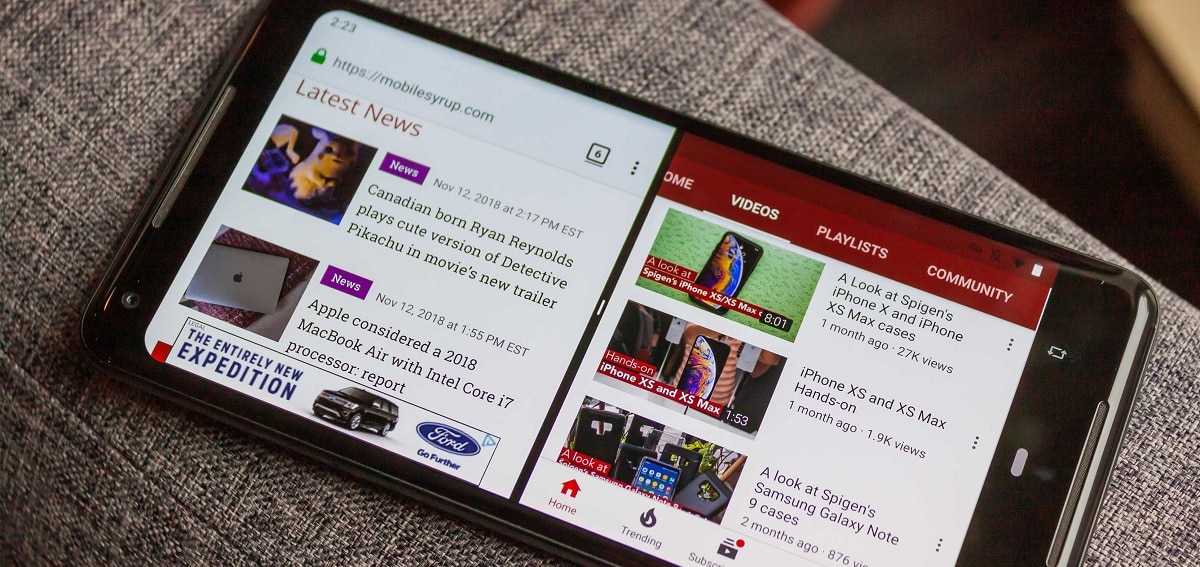
Kad operētājsistēmā Android izmantojam dalītā ekrāna funkciju, Pēc noklusējuma katra lietotne aizņem pusi no ekrāna. Lielākajai daļai lietotāju ar to pietiks, un tas ļaus ērti strādāt ar šīm divām tālrunī atvērtām lietotnēm. Lai gan ir gadījumi, kad tā ir lietotne, kas jums patiešām ir svarīga, ja, piemēram, tulkojat vai transkribējat tekstu. Tāpēc jūs varētu vēlēties, lai tas aizņemtu vairāk vietas tālruņa ekrānā.
Ja tas tā ir, Android ļauj mums, kad vien vēlamies mainīt katras lietotnes lielumu aizņem ekrānu. Tādējādi lietotāji to vienmēr varēs pielāgot savām vajadzībām. Kā jau zināt, starp abām lietotnēm ekrānā ir līnija, kas tās atdala. Līnija ir melna vai pelēka (tas ir atkarīgs no Android versijas un jūsu pielāgošanas slāņa). Vienīgais, kas mums jādara, ir jāpārvieto minētā līnija uz augšu vai uz leju.
Pārvietojot šo līniju mēs atvēlēsim vairāk vai mazāk vietas vienai no divām lietojumprogrammām. Tādējādi katram lietotājam šis ekrāns būs sadalīts tā, lai tas būtu ērti lietojams. Tā kā mēs ne vienmēr esam ieinteresēti vai šķiet ērti, lai katrs no viņiem aizņemtu pusi. Tātad mēs varam pārvietot šo līniju pēc saviem ieskatiem un tādējādi iegūt mums vislabāko sadalījumu. Tas ir kaut kas, ko varat darīt ar jebkurām pāris lietotnēm, kas ir atvērtas operētājsistēmā Android, neatkarīgi no tā, kādas tās ir. Turklāt to var izdarīt neatkarīgi no tā, vai ekrāns ir sadalīts vertikāli vai horizontāli. Ja to lieto horizontāli, šī līnija nepārvietosies uz augšu vai uz leju, bet mēs to pārvietosim pa kreisi vai pa labi, lai pielāgotu katras ekrānā redzamās lietotnes izmēru.